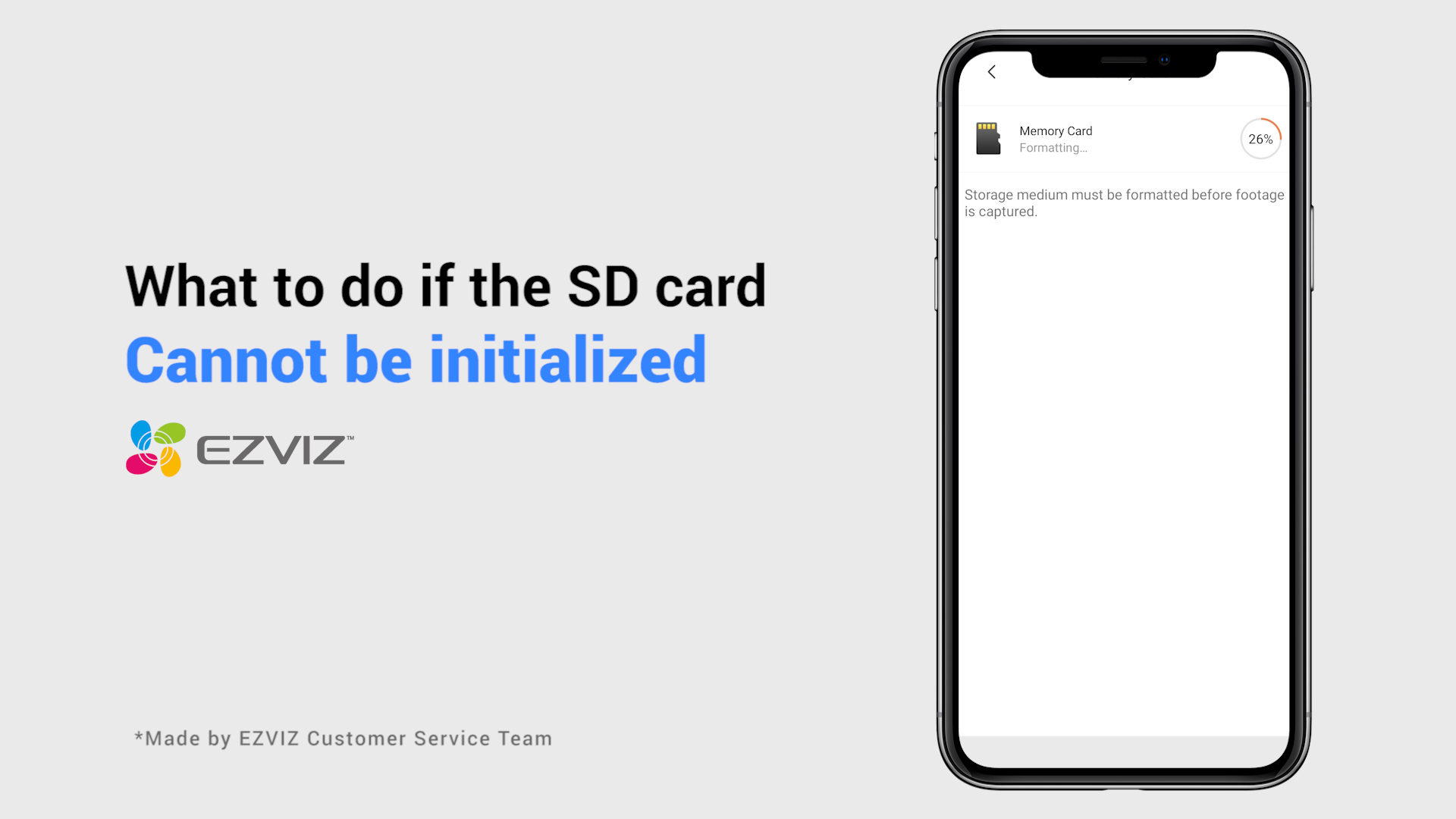Perguntas frequentes
Perguntas frequentes
 Vídeo tutorial
Vídeo tutorial
 Manuais
Manuais
 Ficha de dados
Ficha de dados
Passo 1: Faça login na sua conta EZVIZ, toque no ícone de perfil no canto superior esquerdo.
Passo 2: Toque em Família e Convidados.
Passo 3: Toque em Adicionar Compartilhamento.
Passo 4: Insira uma conta EZVIZ válida com a qual você gostaria de compartilhar e certifique-se de que a região da conta de convidado seja a mesma que a conta do proprietário, em seguida, toque em Continuar.
Passo 5: Selecione os dispositivos que você gostaria de compartilhar e pode editar as permissões tocando no dispositivo. Depois que a conta de convidado aceitar o convite, significa que os dispositivos foram compartilhados com sucesso.
*Observe que a funcionalidade de compartilhamento não é compatível com todos os dispositivos EZVIZ. Se o seu dispositivo não aparecer na lista de compartilhamento durante o processo, isso indica que ele não pode ser compartilhado.
Se você vir a mensagem "Não foi possível conectar-se à rede EZVIZ_SN" (o SN da sua câmera EZVIZ) ou se não conseguir se conectar ao ponto de acesso do dispositivo durante a configuração da rede, sugerimos que reinicie a câmera pressionando o botão de reinicialização por 4 a 5 segundos e reinicie o procedimento de configuração.
Antes de fazer isso, certifique-se de que:
1. Desative os dados móveis do seu telefone.
2. Certifique-se de que o seu dispositivo esteja no modo de configuração. Você pode facilmente saber se a câmera está pronta verificando se a luz indicadora pisca rapidamente em azul.
3. Ao configurar a rede, certifique-se de que o seu dispositivo EZVIZ esteja próximo do seu roteador Wi-Fi. Recomendamos que você mantenha uma distância inferior a 1,5 metro.
Se o problema persistir, tente o seguinte método:
1. Se você estiver usando um iPhone 15 Pro ou Pro Max, tente com um modelo de telefone diferente;
2. Verifique se você consegue encontrar uma rede Wi-Fi que comece com EZVIZ_XXXXXX (o número de série da sua câmera EZVIZ) na lista de Wi-Fi do seu telefone;
3. Em caso afirmativo, verifique se você consegue conectá-la manualmente. A senha para a rede Wi-Fi do dispositivo deve ser "EZVIZ_verification code" (um código de verificação de 6 dígitos, com letras maiúsculas, que você pode encontrar na etiqueta do dispositivo);
4. Após a conexão, volte ao aplicativo EZVIZ para concluir a configuração da rede.
A EZVIZ desenvolve e aplica novas tecnologias para melhorar o desempenho do produto e aprimorar a experiência do usuário, garantindo que nossas práticas contribuam de forma responsável e ativa para a construção de um espaço de IoT melhor e mais seguro. Com persistência diária e progresso passo a passo, a EZVIZ continua a melhorar e a ir além dos requisitos de segurança e confiabilidade do setor.
À medida que as tecnologias de casa inteligente evoluem e o desejo das pessoas por inovações aumenta, a EZVIZ tem se movido rapidamente para expandir seu portfólio de produtos com ofertas competitivas para atender às expectativas do mercado e às demandas dos usuários. Até o momento, vários produtos da EZVIZ - incluindo câmeras domésticas inteligentes, campainhas de vídeo, fechaduras inteligentes e aspiradores de pó - estão equipados ou em vias de integrar recursos alimentados por IA para fornecer recursos inteligentes avançados, por meio de chips locais de IA ou tecnologia assistida por nuvem. Esses recursos de IA são habilitados por um processamento seguro e produtivo para detectar atividades importantes, proporcionar operação automática e oferecer maior conveniência. Além disso, os usuários têm opções para controlar e gerenciar a operação dos recursos de IA com configurações flexíveis e recursos de privacidade em cada um deles.
A tecnologia de IA que empregamos >
- Nossa tecnologia de IA está focada em aprimorar a funcionalidade e a experiência do usuário de nossos produtos para casa inteligente, sempre operando em campos de aplicação com escopo preciso e estruturas de cenários predefinidos.
- Nossa tecnologia de IA, bem como a infraestrutura para ela, como a plataforma de nuvem, são desenvolvidas pelas equipes internas da EZVIZ. Embora possamos adotar alguns modelos de código aberto no estágio inicial ou usar recursos de terceiros, nossa tecnologia de IA e a infraestrutura relacionada são sempre projetadas, gerenciadas e controladas pela própria EZVIZ, para garantir que estejam sempre e completamente alinhadas com nossos princípios e práticas.
- Acreditamos firmemente que a tecnologia de IA é apenas uma ferramenta, e os usuários são os únicos que decidem se e como usar essa ferramenta. Fornecemos opções de configuração para os recursos alimentados por IA, permitindo que os usuários definam livre e facilmente o plano de uso de acordo com sua própria situação.
- Embora algumas de nossas tecnologias de IA possam envolver o processamento de dados pessoais, também é muito comum que esse uso não envolva dados pessoais do usuário, como recursos de detecção baseados nas formas gerais de seres humanos, animais de estimação e objetos. Ao mesmo tempo, a maioria de nossas tecnologias de IA é executada apenas localmente no dispositivo, o que elimina consideravelmente a possibilidade de riscos à segurança de dados pessoais na fonte inicial.
- Mesmo para algoritmos de IA que envolvem recursos baseados em nuvem, seu processo de operação é estritamente definido e firmemente controlado: os usuários são os únicos que têm controle sobre os dados de entrada e saída da IA; em geral, os dados de entrada são aqueles capturados pelos dispositivos do usuário, e os dados de saída são acessíveis apenas aos próprios usuários (e àqueles autorizados pelos usuários, se houver).
- Nunca usamos e não usaremos nenhum dado contribuído pelos usuários para fins sem ou além da autorização do usuário. Enquanto isso, na EZVIZ, é estritamente proibido acessar os dados do usuário apenas para fins de treinamento de algoritmos.
- Nunca estivemos e nunca estaremos envolvidos em qualquer negócio que seja ilegal ou eticamente falho de acordo com o senso comum, incluindo, entre outros, as práticas de IA proibidas de acordo com a Lei de IA da UE, a tomada de decisões totalmente automatizada definida pelo GDPR da UE e assim por diante.
Os princípios e as regras que seguimos para usar a IA >
- Práticas legais e éticas: Cumprimos rigorosamente todas as leis e regulamentos aplicáveis e aderimos aos princípios éticos de ciência e tecnologia amplamente aceitos.
- Autocontrole: Insistimos em pesquisar e desenvolver a tecnologia de IA por conta própria para garantir o processo completo e o controle total.
l Necessidade comercial: Só usamos IA quando é claramente necessário para atingir os objetivos comerciais que são razoáveis e fáceis de usar.
- Adversidade mínima: Fazemos o possível para minimizar o envolvimento dos dados e a influência do ambiente.
- Transparência: Divulgamos nossas políticas e aplicativos ao público por meio de vários canais e realizamos pesquisas sobre a experiência do usuário de forma regular e produtiva.
- Prestação de contas: Estamos abertos para receber supervisão dos usuários e do público por e-mail, telefone ou outros canais de comunicação, com mecanismos internos eficientes para fornecer respostas oportunas e melhorar continuamente nossas práticas.
Como conduzimos os negócios relacionados à IA >
- Defina claramente os objetivos comerciais (que tipo de capacidade deve ser desenvolvida em qual/quais produtos) e identifique o proprietário responsável pela empresa;
- Compare e avalie minuciosamente as possíveis maneiras de atingir o objetivo definido a partir da perspectiva técnica, incluindo a opção de soluções locais de dispositivos ou suportadas pela nuvem, o tipo de dados necessários e seu processamento e os métodos de verificação para garantir a precisão e a segurança dos resultados de saída;
- Consultar amplamente os departamentos profissionais relevantes para obter informações não técnicas, incluindo, entre outros, o Diretor de Proteção de Dados, o Departamento Jurídico e de Conformidade; em seguida, realizar o trabalho de avaliação direcionado, como a Avaliação de Impacto na Proteção de Dados (DPIA), a revisão ética científica e tecnológica;
- inalizar o plano de negócios com base na avaliação de todas as partes relevantes, que devem dar atenção especial a: Confirmar a base legal para o processamento de dados; Praticar a proteção da privacidade implementando "Privacy by Design" e "Privacy by Default"; Construir os métodos e medidas sistemáticos para a segurança dos dados; Estabelecer maneiras de proteger os direitos e interesses dos titulares dos dados;
- Formule padrões de gerenciamento interno para limitar adequadamente as atividades da equipe em todo o processo de design, desenvolvimento e gerenciamento operacional, desenvolva controles de acesso apropriados e forneça treinamento e orientação suficientes;
- Realizar testes extensivos e auditorias eficazes para garantir que as atividades comerciais reais estejam totalmente alinhadas com a finalidade para a qual foram projetadas e, em particular, que não envolvam processamento adicional de dados além do escopo definido;
- Monitorar de perto os desenvolvimentos e as mudanças dos fatores relevantes, incluindo a autoverificação das leis e regulamentações, a compreensão do impacto e dos riscos associados às tecnologias e soluções mais recentes e a avaliação da necessidade de atualizar e melhorar as políticas e práticas.
Como os usuários podem gerenciar e controlar os recursos de IA >
Para a maioria dos recursos alimentados por IA, a EZVIZ desenvolveu configurações flexíveis por meio do aplicativo EZVIZ, para que os usuários possam optar por ativá-los ou desativá-los a qualquer momento por meio de seus dispositivos móveis para cada modelo de produto aplicável.
Para a maioria dos recursos de detecção de atividade, os usuários também têm a opção de ajustar a sensibilidade da detecção e personalizar as áreas de detecção de acordo com suas necessidades. Além disso, a EZVIZ introduziu muitos recursos que aumentam a privacidade, como o modo de suspensão, o obturador de privacidade e as zonas de privacidade sem filmagem, para ajudar os usuários a evitar atividades de detecção desnecessárias ou inadequadas e a gravação de vídeo relacionada.
Para obter mais informações sobre as práticas da EZVIZ em relação à segurança de dados e à proteção da privacidade, você pode visitar o EZVIZ Trust Center.
Um guia rápido para os recursos de IA que oferecemos >
*A lista pode não incluir todos os recursos de IA que a EZVIZ oferece, pois está sujeita a alterações quando os produtos e serviços da EZVIZ são atualizados.
* Esteja ciente do fato e dos riscos associados de que a tecnologia de IA explicada está sujeita a melhorias contínuas, e sua operação real pode resultar em imprecisões. Recomendamos enfaticamente que você não confie incondicionalmente na tecnologia de IA, mas desenvolva seu próprio método para usá-la adequadamente em diferentes situações.
Atualmente, os recursos de IA nos produtos EZVIZ estão focados principalmente nas seguintes áreas: aprimoramento da segurança doméstica, facilitação de rotinas domésticas e automação de tarefas predefinidas para uma melhor experiência do usuário.
Os algoritmos de IA listados são alguns exemplos típicos. Seu uso não envolve a coleta ou o processamento de dados específicos, como características faciais específicas, características físicas, conteúdo verbal, etc. Enquanto isso, embora os produtos EZVIZ que utilizam esses algoritmos sejam produzidos por nós, a EZVIZ NUNCA participará do processamento de dados resultantes da execução do algoritmo, a menos que seja especificamente acordado pelo usuário e seja necessário para fornecer o serviço especificado pelo usuário.
|
Categoria principal |
Recurso de IA |
Explicação rápida sobre o algoritmo/dados
envolvidos |
|
Recursos de IA para fins de detecção de
atividade |
Detecção da forma humana |
O chip de IA local ajudará a
câmera a detectar objetos semelhantes a formas humanas em seu ângulo de
visão, que pode ser um objeto retangular em movimento a uma altura de 1,5 a 2
metros que não esteja a mais de 10 a 15 metros de distância da câmera. Isso não
envolve o reconhecimento, a análise ou o processamento de quaisquer
características faciais ou outros dados biossensíveis de pessoas individuais. |
|
Detecção da forma do veículo |
O chip de IA local ajudará a
câmera a detectar objetos em movimento semelhantes a carros que correspondam
a tamanhos e formas gerais de carros, a uma distância não superior a 15
metros da câmera. O recurso padrão de detecção da forma do veículo não envolve
o reconhecimento da placa de licença ou o processamento de imagens
relacionadas. |
|
|
Detecção de animais de estimação |
O chip de IA local ajudará a
câmera a detectar objetos em movimento semelhantes a animais de estimação em
seu ângulo de visão a uma distância de 3 a 5 metros. Atualmente, esse recurso
funciona principalmente para cães e gatos comumente vistos, e não é capaz de
reconhecer e identificar animais individuais. |
|
|
Chamada bidirecional acenando com
a mão/apresentando um sinal de vitória (reconhecimento de gestos) |
O chip de IA local ajudará a
câmera a detectar o aceno da mão de uma pessoa ou o gesto do sinal de vitória
na frente da câmera. Assim que a detecção for bem-sucedida, o dispositivo
iniciará automaticamente uma chamada de vídeo para o aplicativo EZVIZ do
usuário (pode ser descrito como Reconhecimento de gestos em seu aplicativo
EZVIZ em diferentes páginas do produto , mas atualmente esse recurso detecta
apenas uma mão acenando ou um sinal de vitória, em vez de qualquer outro
gesto com a mão). |
|
|
Detecção de ruído alto (detecção
de som anormal) |
O chip de IA local ajudará a
câmera a detectar atividades sonoras repentinas com base no nível de ruído
dentro de sua faixa de detecção usando o microfone embutido. (Pode ser
descrito como Detecção de som anormal em seu aplicativo EZVIZ em diferentes
páginas do produto). Não envolve processamento ou análise de nenhum conteúdo
verbal específico. |
|
|
Detecção de latidos e miados |
Com base no algoritmo regular de
detecção de ruído alto, o chip de IA local ajudará a câmera a detectar os
sons que têm ondas sonoras semelhantes aos latidos de cães e miados de gatos
no ambiente monitorado dentro da faixa de detecção de áudio. |
|
|
Detecção de choro |
Com base no algoritmo regular de
detecção de ruído alto, o chip de IA local ajudará a câmera a detectar os
sons que têm ondas sonoras semelhantes ao choro do bebê no ambiente
monitorado dentro da faixa de detecção de áudio. |
|
|
Detecção de pacotes |
O chip de IA local ajudará a
câmera a detectar objetos com formato e tamanho semelhantes aos das caixas de
entrega padrão comumente vistas dentro do seu alcance de detecção. Ele não é
capaz de detectar ou ler nenhuma informação escrita nas caixas de pacotes. |
|
|
Reconhecimento de placas de
veículos |
O chip de IA local ajudará a
câmera a detectar placas de veículos dentro de seu ângulo de visão e
distância de detecção, e extrai números e letras visíveis da imagem detectada
com um alerta instantâneo. Esse recurso opera localmente e foi projetado
apenas para uso privado, como em entradas de garagem pessoais ou áreas de
estacionamento. |
|
|
Recursos de IA para fins de verificação |
Reconhecimento facial (Para funções de desbloqueio) |
Atualmente, a EZVIZ oferece
vários modelos de fechaduras inteligentes e videoporteiros inteligentes que
suportam o reconhecimento facial para permitir que os usuários abram suas
portas ou portões com uma verificação de identidade rápida e segura. Ao
integrar um chip local de IA de alto desempenho e a tecnologia de luz
estruturada 3D, esses produtos geram dados de modelagem facial 3D depois que
os usuários optam por ativar essa função e seguem as instruções para
adicionar suas informações faciais. Todo o processo de verificação e
desbloqueio é concluído localmente no chip de IA do dispositivo. Nenhuma foto
real de rostos humanos é armazenada ou compartilhada de forma alguma, e todos
os dados de modelagem 3D são estritamente protegidos e armazenados
localmente. |
|
Reconhecimento de veias da palma
da mão (Para funções de desbloqueio) |
Atualmente, a EZVIZ oferece
vários modelos de fechaduras inteligentes e videoporteiros inteligentes que
suportam o reconhecimento das veias da palma da mão para proporcionar uma
experiência de desbloqueio segura e sem chave. Usando um chip de IA local e
luz infravermelha próxima, os produtos compatíveis geram um conjunto de dados
de modelagem 3D com base nos padrões das veias depois que os usuários optam
por ativar essa função e seguem as instruções para adicionar as informações
das veias da palma da mão. Todo o processo de verificação e desbloqueio é
concluído localmente no chip de IA do dispositivo. Nenhuma foto real de
palmas humanas é armazenada ou compartilhada de forma alguma, e todos os
dados de modelagem em 3D são estritamente protegidos e armazenados
localmente. |
|
|
Recursos de IA para fins de operação
robótica |
Evasão avançada de obstáculos |
Juntamente com o uso do LDS LiDAR
e da luz estruturada, o chip de IA local no robô ajudará a detectar e
identificar vários obstáculos e objetos comuns encontrados em seu ambiente de
trabalho durante o processo de limpeza. Quando um obstáculo é detectado, o
robô planeja de forma inteligente sua trajetória de movimento para evitar
colidir com ele ou ficar preso. Alguns obstáculos comuns serão exibidos no
mapa de limpeza do robô com ícones especiais, depois que o usuário optar por
ativar essa função. |
|
Detecção de carpete |
O chip de IA local trabalhará com
os sensores de material para detectar áreas acarpetadas durante o processo de
limpeza, de modo a ajustar os modos de limpeza automaticamente para essas
áreas. As áreas acarpetadas também serão marcadas no mapa de limpeza do robô. |
|
|
Detecção inteligente de manchas
líquidas |
O chip de IA local ajudará o robô
a detectar líquidos derramados ou manchas no piso durante o processo de
limpeza. Quando forem detectadas manchas de líquidos, o robô executará
automaticamente um conjunto especial de ações para remover as manchas com mais
eficiência e obter melhores resultados de limpeza. Esse recurso é desativado
por padrão e deve ser ativado manualmente pelos usuários antes do uso. |
|
|
Automação de tarefas de IA |
O chip de IA local ajudará o robô
a gerar automaticamente um conjunto de parâmetros de limpeza otimizados com
base em diferentes tipos de cômodos, de modo a realizar missões de limpeza
automáticas com modos de limpeza personalizados e maior eficiência de
limpeza. Esse recurso é desativado por padrão e deve ser ativado manualmente
pelos usuários antes do uso. |
|
|
Desempenho de limpeza aprimorado
para partículas grandes |
Com o suporte do chip de IA
local, o robô reduzirá automaticamente a velocidade de varredura da escova
lateral e aumentará automaticamente sua potência de sucção ao detectar
partículas grandes, de modo a oferecer uma estratégia de limpeza mais
personalizada. Esse recurso é desativado por padrão e deve ser ativado
manualmente pelos usuários antes do uso. |
Para segurança de dados e proteção de informações, seria necessária uma senha criptografada ao acessar vídeos e transmissões ao vivo. Se uma senha de criptografia for necessária ou se for solicitada uma senha incorreta, verifique primeiro o seguinte:
1. Se você não alterou a senha de criptografia antes:
A senha padrão é o código do dispositivo com letras maiúsculas de 6 dígitos, que está localizado no adesivo branco da sua câmera ou para terminais verificados através dos quais você configura a câmera, você pode encontrá-lo em configurações da câmera > Informações do dispositivo/Sobre> QR do dispositivo Código> Código de verificação:
- Para modelos como kit BC1 e HB3, a senha padrão é o código do dispositivo com letras maiúsculas de 6 dígitos localizado no adesivo branco da estação base.
- Para modelos como kit DB2 e DB2C, a senha padrão é o código do dispositivo com letras maiúsculas de 6 dígitos localizado no adesivo branco da campainha.
- Para modelos como DB1, remova a tampa da campainha e leia o código com um leitor de código QR de terceiros.
- Se a câmera estiver vinculada a um NVR/DVR e se for inicialmente configurada adicionando-a diretamente ao NVR/DVR, a senha será a senha de administrador/login do NVR/DVR que você criou para o NVR/DVR durante a inicialização. configurar.
- Se este for um dispositivo compartilhado pelo usuário principal, obtenha a senha de criptografia correta na conta do proprietário seguindo as instruções acima. Ou você pode pedir ao proprietário para compartilhar o dispositivo novamente e clicar em “Autorizar senha de criptografia” como uma das permissões ao compartilhar.
2. Se você já alterou a senha de criptografia antes:
- Certifique-se de que a senha inserida esteja correta e que não haja espaços em branco desnecessários.
- Se você esquecer a senha de criptografia correta, poderá tocar em Descriptografar por e-mail ou SMS para recuperá-la.
- Como alternativa, você pode redefinir sua câmera segurando o botão de redefinição e a senha será padronizada com o código de verificação original do dispositivo. No entanto, esteja ciente de que, embora a senha possa ser redefinida para o código original do dispositivo, você ainda precisará da senha de criptografia antiga definida anteriormente para acessar as gravações salvas com a senha de criptografia antiga.
1. Certifique-se de que sua câmera está online e possui uma conexão de internet estável e forte. Uma conectividade ruim ou intermitente pode impedir o upload das gravações para a nuvem, e recomendamos uma velocidade média de upload de 2 Mbps ou melhor.
2. Certifique-se de que sua câmera não está no modo Super Economia de Energia/Modo de Suspensão/Modo de Privacidade, se sua câmera suportar uma dessas funções.
3. Certifique-se de que seu plano CloudPlay está ativo e em uso. Você pode verificar o status do serviço acessando Configurações da câmera > CloudPlay. Quando o status for "Serviço pausado", verifique se o botão de Gravação na página CloudPlay está ativado. Para verificar isso, você precisará tocar no ícone de três pontos no canto superior direito da página CloudPlay > Configurações de Gravação.
4. Se todas as configurações acima estiverem normais, por favor, faça um teste do seu lado para verificar se a câmera pode ser acionada normalmente. Você pode ativar o recurso de Notificação de Alarme em Configurações da câmera > Notificação de Alarme e, em seguida, acenar com as mãos em frente à lente da câmera até receber uma notificação de alarme.
5. Se você não conseguir receber uma notificação de alarme ao realizar o teste, redefina sua câmera pressionando e segurando o botão de Reset por alguns segundos e reconfigurando-a. Isso pode ajudar a resolver quaisquer problemas.
Por favor, siga os passos abaixo:
Passo 1: Faça login na sua conta EZVIZ, toque no ícone de perfil no canto superior esquerdo.
Passo 2: Toque em "Família e Convidados".
Passo 3: Verifique os "dispositivos compartilhados" para ver os dispositivos que você compartilha com outras contas EZVIZ e os "dispositivos aceitos" são aqueles que você recebe de outras contas EZVIZ.
Se a sua câmera fica offline com frequência, abaixo estão algumas etapas de solução de problemas para resolver o problema para você:
Passo 1: Certifique-se de que tanto o firmware quanto o aplicativo EZVIZ estão sendo executados na versão mais recente.
Passo 2: Garanta que o sinal da sua rede Wi-Fi esteja bom. Você pode verificar o sinal conectando seu celular à mesma rede WiFi à qual sua câmera está conectada, entrando na página Mais > Configurações > Ferramentas de Rede do Dispositivo > Verificar sinal WiFi.
Passo 3: Se não estiver bom, tente mover a câmera mais perto do seu roteador, evitando obstáculos e interferências como parede, elevador, micro-ondas, máquinas de lavar e dispositivos Bluetooth.
Passo 4: Se o seu roteador Wi-Fi tiver uma antena ajustável, tente apontá-la em diversas direções.
Passo 5: Tente mudar o canal Wi-Fi para um menos congestionado.
Passo 6: Se possível, desconecte alguns dispositivos que você raramente usa do seu roteador.
Passo 7: Se a sua câmera suportar um cabo Ethernet, você também pode tentar conectá-la usando um cabo.
Passo 8: Se você tiver dois dispositivos EZVIZ e o outro estiver funcionando bem, você também pode tentar trocar as localizações para determinar melhor o problema.








 Perguntas frequentes
Perguntas frequentes
 Vídeo tutorial
Vídeo tutorial
 Manuais
Manuais
 Ficha de dados
Ficha de dados